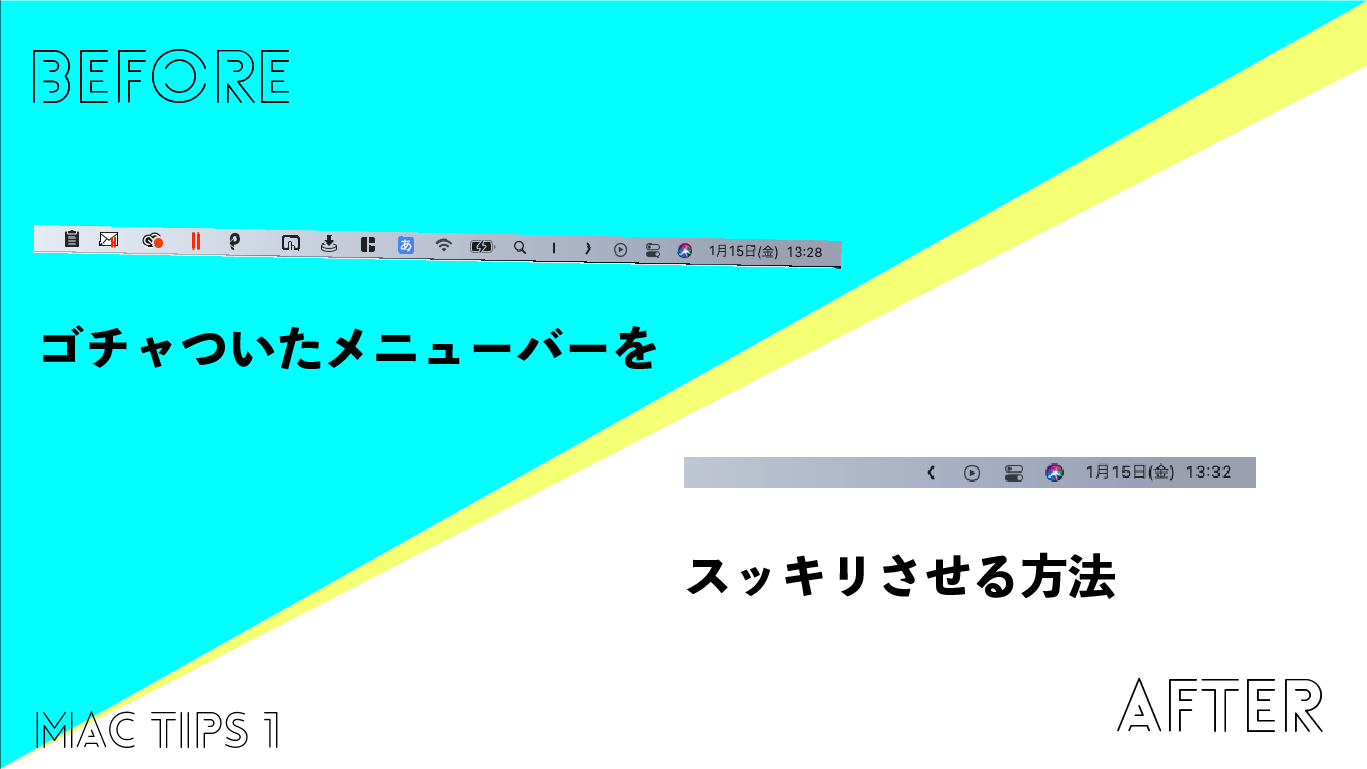突然ですが皆さん、Macを使っていて気になったことはあるだろうか?

筆者はデスクトップの右上にあるゴチャついたメニューバーがとても気になってしまう。
デスクトップに極力アイコンを置かずにスッキリさせているのだが、どうしてもバッググラウンドアプリなどによってメニューバーがごちゃついてしまう。
Windowsだとこのようなアイコンは隠すことができるのだが、Macにはそのような機能は標準でついていないので隠すことができない…
というわけで今回は、このようなゴチャゴチャしたアイコンを隠すことができる”Hidden Bar”というアプリを紹介する。
HiddenBarって?

上のGIF画像のようにゴチャついたアイコンを隠してくれるシンプルなアプリだ。
隠したアイコンはいつでも矢印ボタンをクリックすれば呼び出すことができる。
使い方
環境設定

まずHiddenbarをインストールし起動するとこのような画面になる。
設定項目は
- ログインするときHiddenbarを起動
- 起動時に環境設定を開く(上記画像のようなウィンドウ)
- 一定時間を経つと自動的にアイコンを隠す(メニューバーからアイコンを隠す間の時間)
と3つだけのシンプルな設定項目となっている。
ここはお好みで設定してもらいたい。
矢印を移動してアイコンを隠す

多分デフォルトでは「|>」のアイコンが一番左側に設置されているので、commandキーを押しながら一番右側に持っていってあげよう。
そうすれば全部のアイコンを隠すことが可能になる。
まとめ
以上がHiddenBarの使い方だ。
結構シンプルなアプリだが、これが無いとデスクトップがスッキリしないので筆者はこのアプリをとても愛用している。
またこのアプリは完全フリーなので導入の敷居も低いのが魅力的であり、人に勧めやすいのが良い。
Macを使ってる人でメニューバーがごちゃついている人は是非入れてみてはどうだろうか?